[视频]Ubuntu如何使用快捷键截图,自定义区域截图
关于喀什疫情Ubuntu如何使用快捷键截图,自定义区域截图,期待您的经验分享,我不知道说什么才好,除了谢谢
!
更新:2024-02-08 02:36:47优质经验
来自珍爱网https://www.zhenai.com/的优秀用户路人甲log,于2017-11-23在生活百科知识平台总结分享了一篇关于“Ubuntu如何使用快捷键截图,自定义区域截图宝马”的经验,非常感谢路人甲log的辛苦付出,他总结的解决技巧方法及常用办法如下:
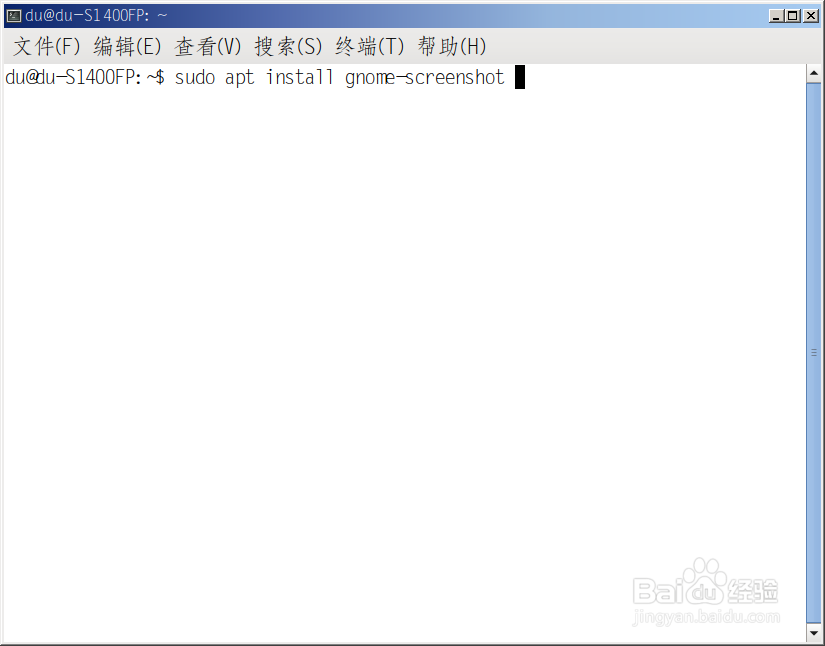 [图]2/7
[图]2/7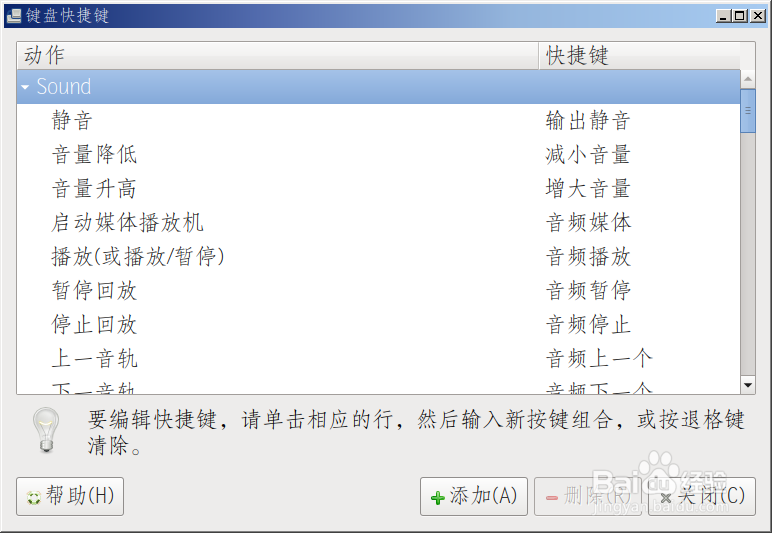 [图]3/7
[图]3/7 [图]4/7
[图]4/7 [图]5/7
[图]5/7 [图]6/7
[图]6/7 [图]7/7
[图]7/7 [图]操作系统GNOME截图自定义截图
[图]操作系统GNOME截图自定义截图
Ubuntu自带的截图,是不支持自定义区域的,要么截全屏,要么截窗口,不过可以通过安装gnome的截图工具,并配置快捷键,这样截图就非常简单轻松了
方法/步骤
1/7分步阅读首先是安装gnome截图工具
打开终端:sudo apt install gnome-screenshot
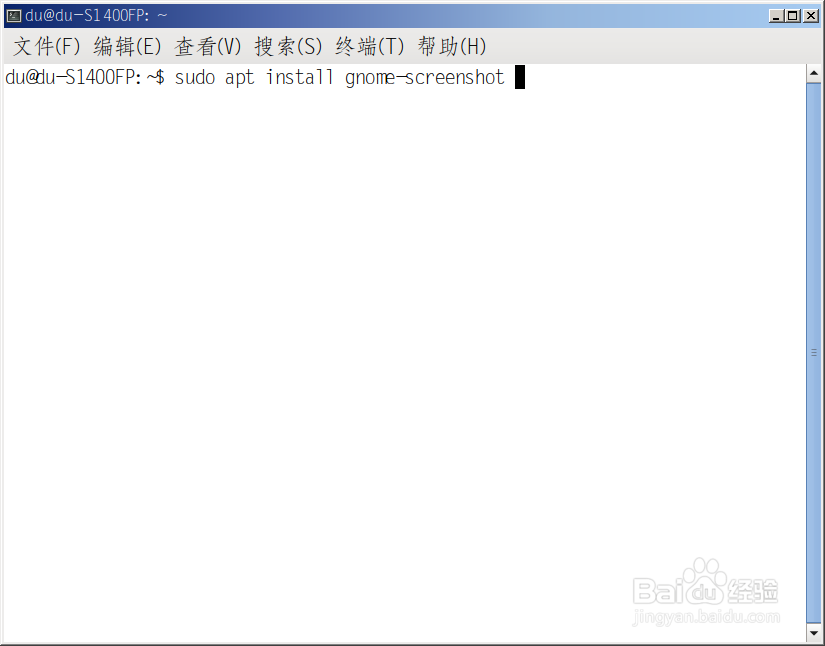 [图]2/7
[图]2/7安装完成之后,打开快捷键配置
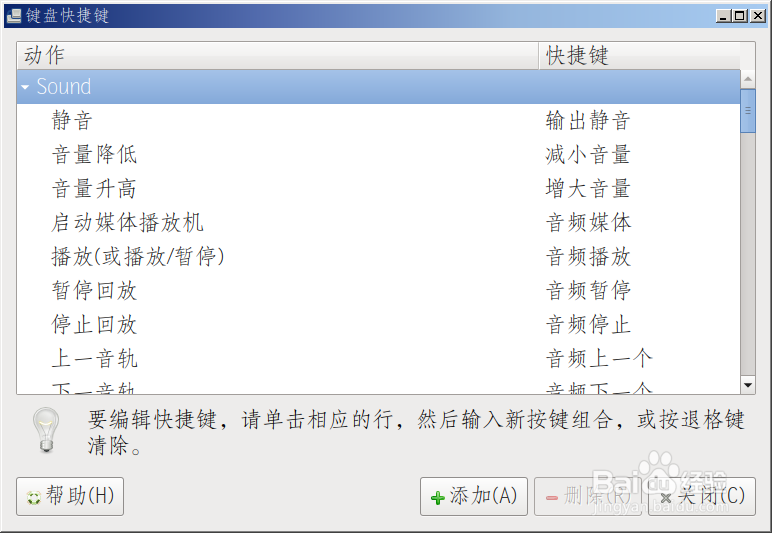 [图]3/7
[图]3/7一般情况下,用的最多的都是2个模式,一个自定义区域,一个是窗口截图
点击底部的添加按钮,可以进行设置快捷键
 [图]4/7
[图]4/7自定义区域截图
gnome-screenshot -a
 [图]5/7
[图]5/7窗口截图
gnome-screenshot -w
 [图]6/7
[图]6/7添加完成之后,还需要进行快捷键录入
鼠标点击一下快捷键,然后键盘输入你需要设置的快捷键,就可以了
 [图]7/7
[图]7/7可能是由于软件原因,刚刚设置之后,通过快捷键自定义截图,是会弹出软件界面的,这个重启一下就好了
 [图]操作系统GNOME截图自定义截图
[图]操作系统GNOME截图自定义截图编辑于2017-11-23,内容仅供参考并受版权保护
经验备注
我发现了这篇经验很有用:你也认同《Ubuntu如何使用快捷键截图,自定义区域截图》的经验分享有价值,就请和朋友们一起分享吧。另外,Ubuntu如何使用快捷键截图,自定义区域截图的经验内容仅供参考,如果您需解决具体问题(尤其法律、医学等领域),建议您详细咨询相关领域专业人士。经验知识实用生活指南-解决你所有的生活难题!未经许可,谢绝转载。本文网址:https://www.5058.cn/article/0aa223756cb5e388cc0d64d3.html
手工/爱好经验推荐
- Q[视频]哪种阴阳师禅心云外镜怎么获得
- Q有知道怎样折爱心信封
- Q如何选择三阶魔方还原公式
- Q请告诉下三阶魔方教程图解
- Q那么教你画lol英雄系列-简笔画无极剑圣易大...
- Q问一下雪容融简笔画怎么画
- Q收藏可爱的冰墩墩简笔画画法
- Q告诉吉他基础教程入门知识,图文并茂简单易...
- Q原创怎样叠漂亮的千纸鹤
- Q怎么做微信如何提现不扣手续费
- Q精选【折纸系类】百合花的折法
- Q为啥怎样操作测试控制器测试8206/8208的LED...
- Q听说蛋仔怎么画好看
- Q学习新手养殖兰花上盆方法
- Q想要教你看手纹识手相
- Q有晓得零基础初学入门画漫画手绘教程教学习
- Q经常五线谱入门基础教程
- Q有谁知道初学者怎么学吉他
- Q怎么让天安城门图片简笔画有颜色
- Q苹果13开机激活步骤
- Q[视频]假如word字符间距怎么设置
- Q华为手机如何禁用智慧生活
- Q苹果13怎么关掉打开的页面
已有 86855 位经验达人注册
已帮助 184006 人解决了问题


